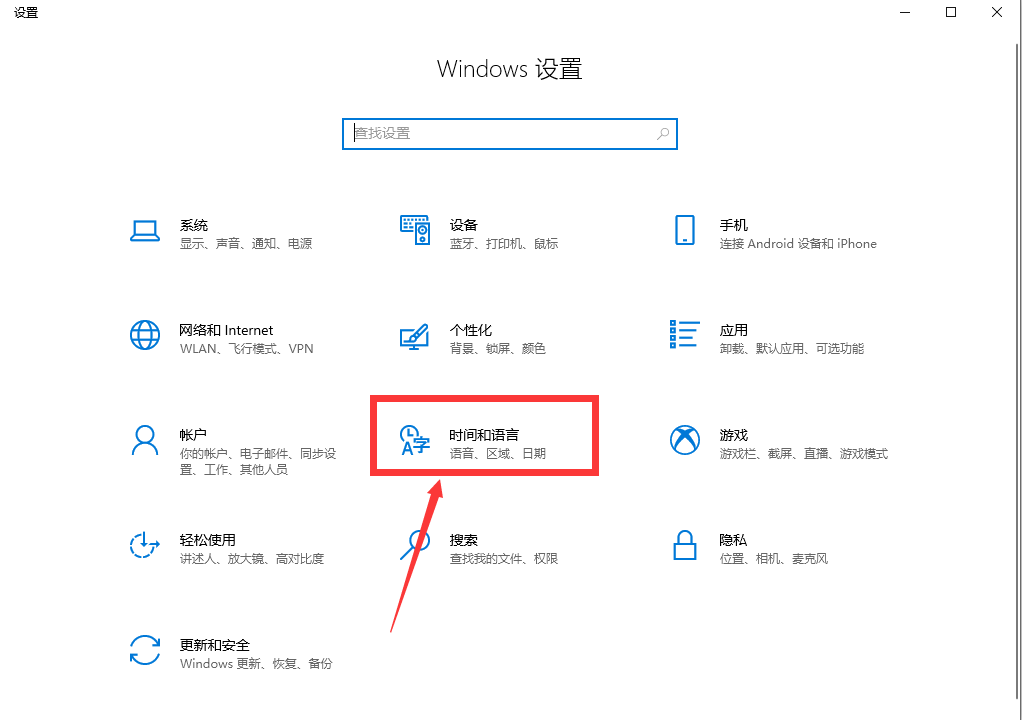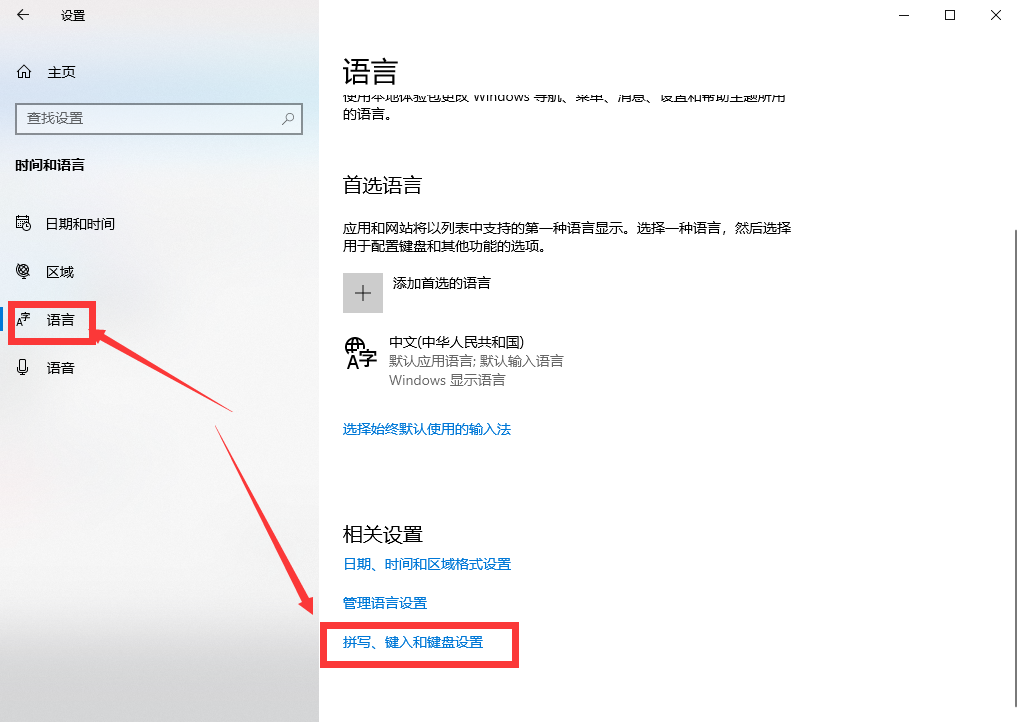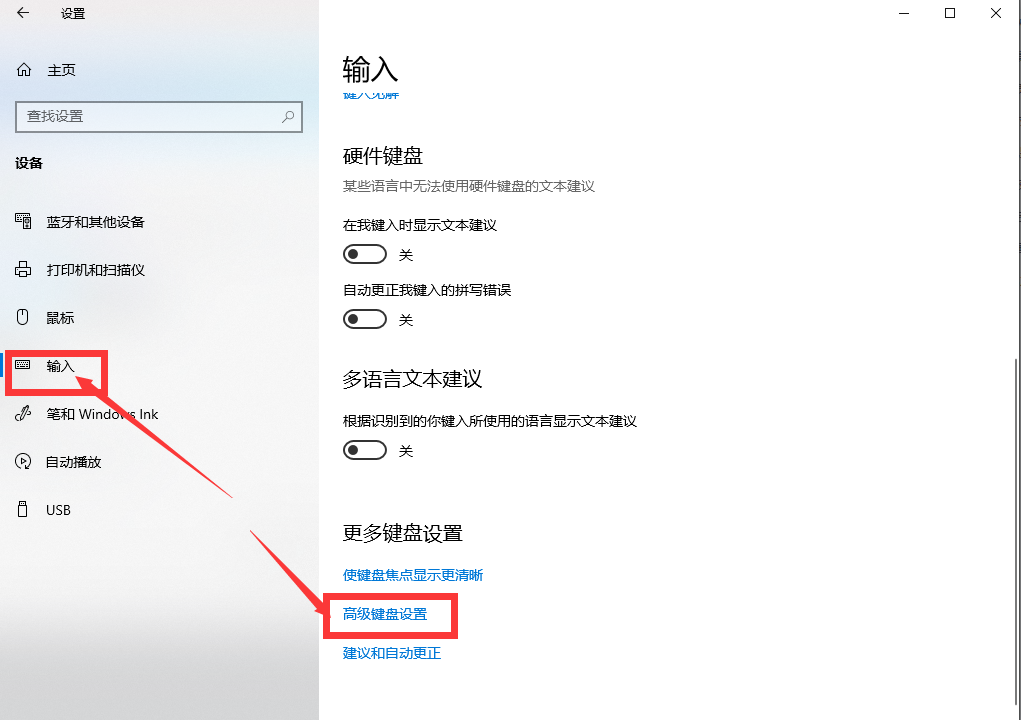win10系统输入法最新切换设置方法
win10系统的大更新,导致了很多用户不习惯新的操作方式,尤其是输入法设置,由原来熟悉的Ctrl+Shift快捷键变成ALT+Shift,同时由于Windows10版本迭代频繁,经常在设置里变动,所以这里再与大家分享一下最新的win10系统输入法设置路径和方法,快来看看吧。
win10系统输入法最新切换设置方法
1、打开左下角菜单里的设置,找到时间与语言栏,点开。
2、点击语言栏,在右侧菜单里选择拼写键入和键盘设置。
3、再点击输入,同时点击进入右侧的高级键盘设置。
4、在栏目里,点击输入语言热键,在弹出的窗口里选择输入语言之间,自定义更改按键顺序,选择自己习惯的切换方式。
5、基本上,win10的输入法设置都在这里选择了,包括输入法切换与更改,都在这里设置。
相关文章
- Win10专业版如何修复Steam磁盘写入错误?
- Win10系统广告关不掉怎么办?Win关闭系统广告教程
- 如何关闭Win10系统通知消息栏?
- win10更新失败怎么解决
- 如何查看Win10专业版的版本号?查看Win10专业版版本号的方法
- Win10系统屏幕自动息屏怎么办?Win10系统屏幕自动息屏解决教程
- Win10电脑登录密码怎么设置?Win10系统开机密码设置步骤
- Win10系统怎么禁止IE浏览器自动跳转EDGE浏览器?禁止IE页面自动跳转到EDGE浏
- Win10专业版系统文件夹选项在哪里?
- win10底部任务栏无响应怎么解决?win10底部任务栏无响应解决方法
- Win10系统怎么调节鼠标灵敏度?快速调节鼠标灵敏度的方法
- Win10系统怎么样?Windows用户要不要安装Win10系统?
- Win10专业版开机黑屏只有鼠标怎么办?
- Win10 1909开始菜单下载图标不见了?开始菜单下载图标不见了解决方法
- Win10系统Xbox登录不上怎么办?
- Win10 1909怎么更新到2004?